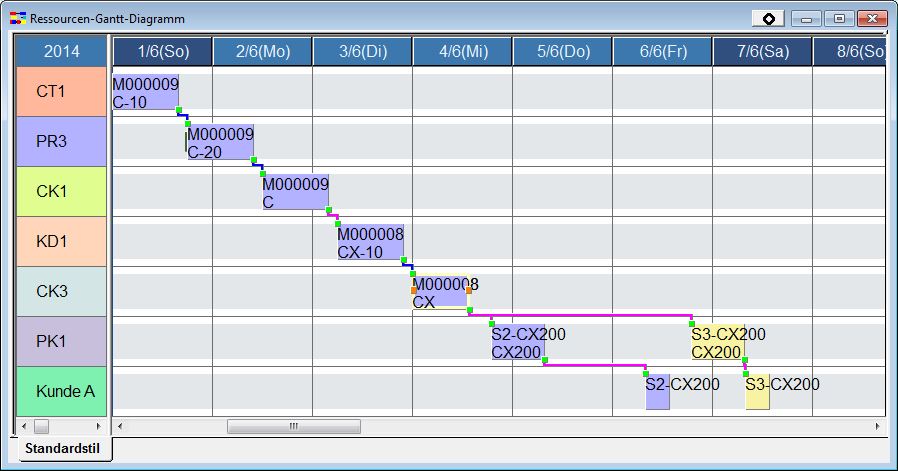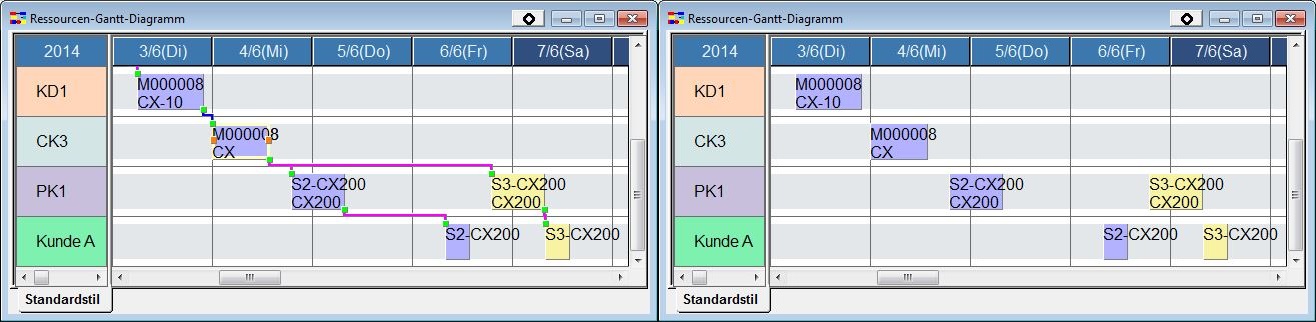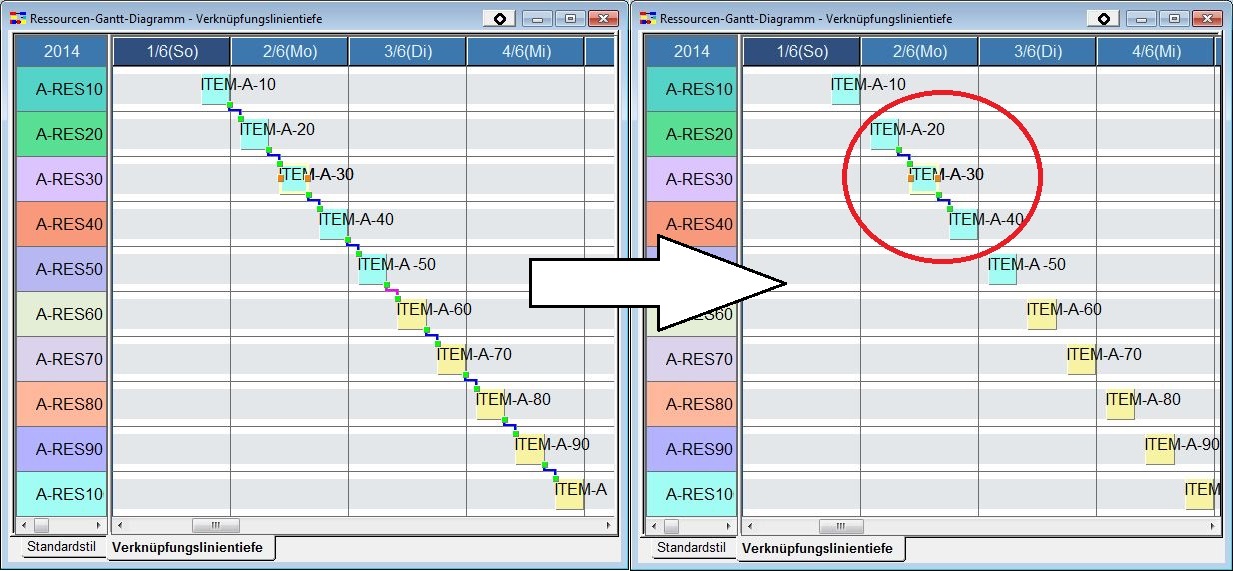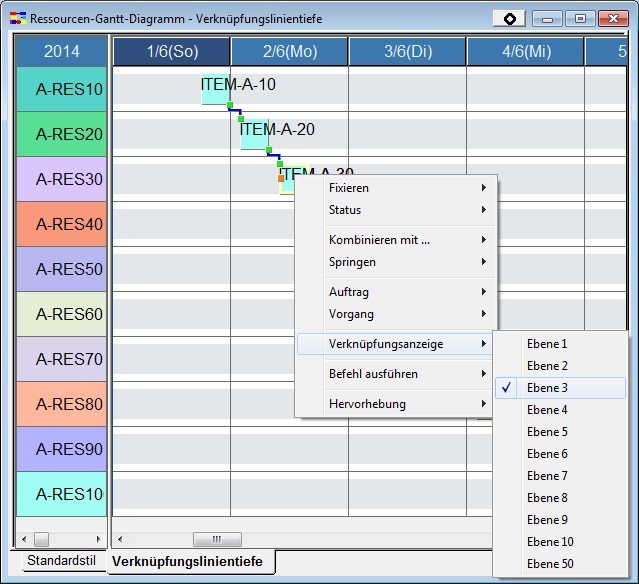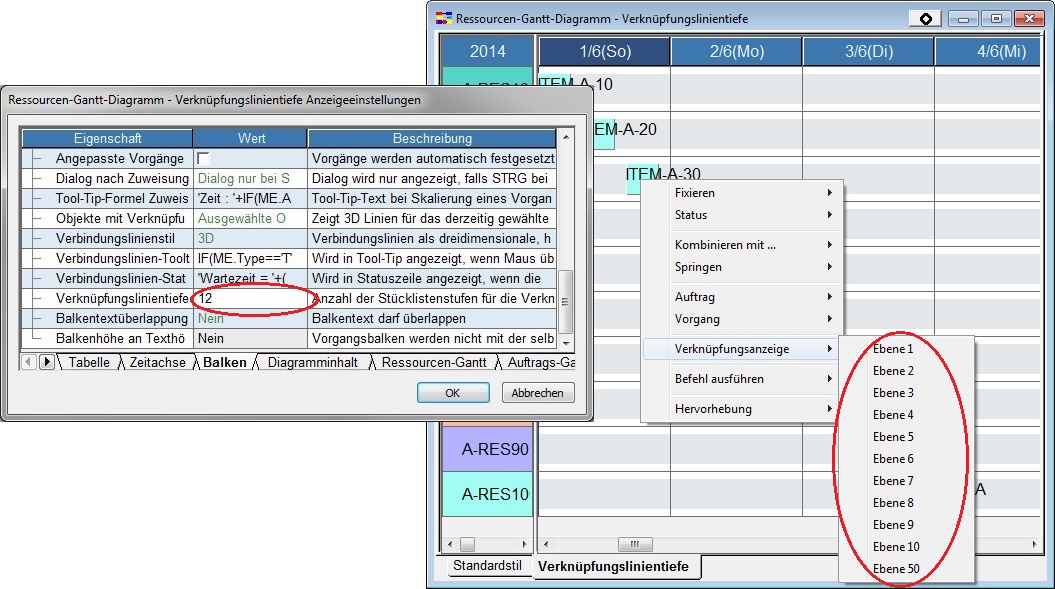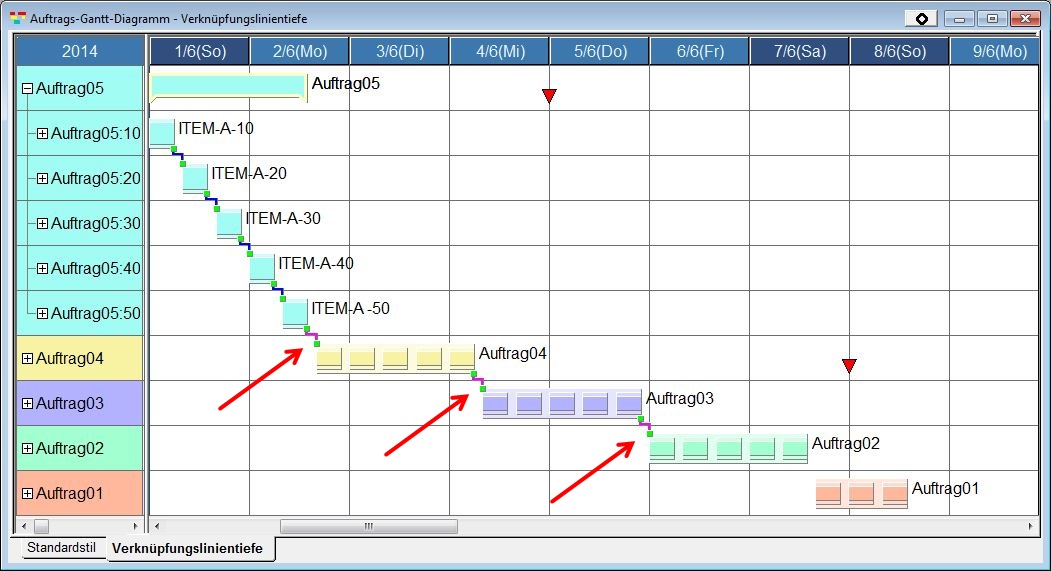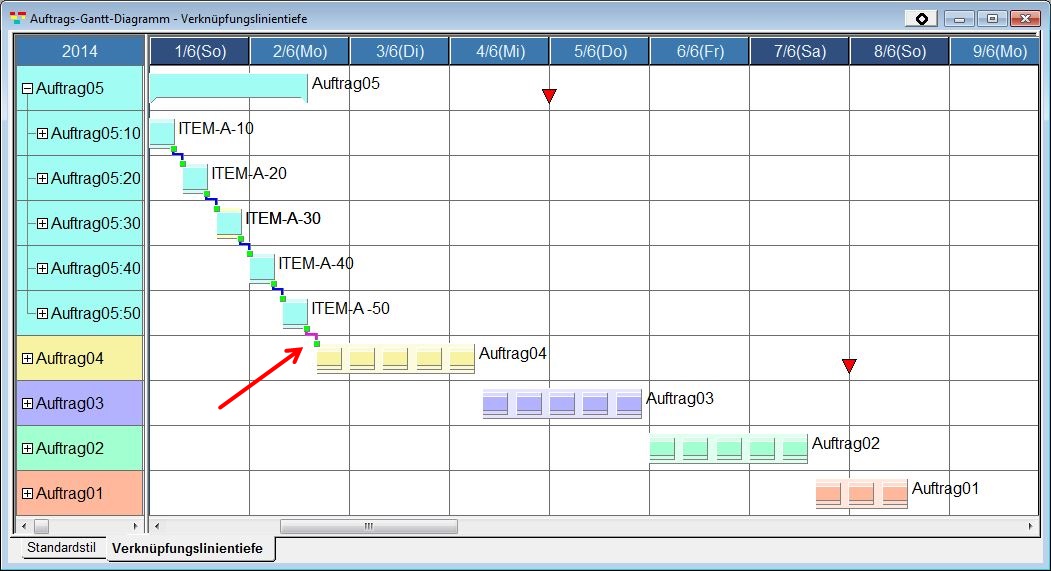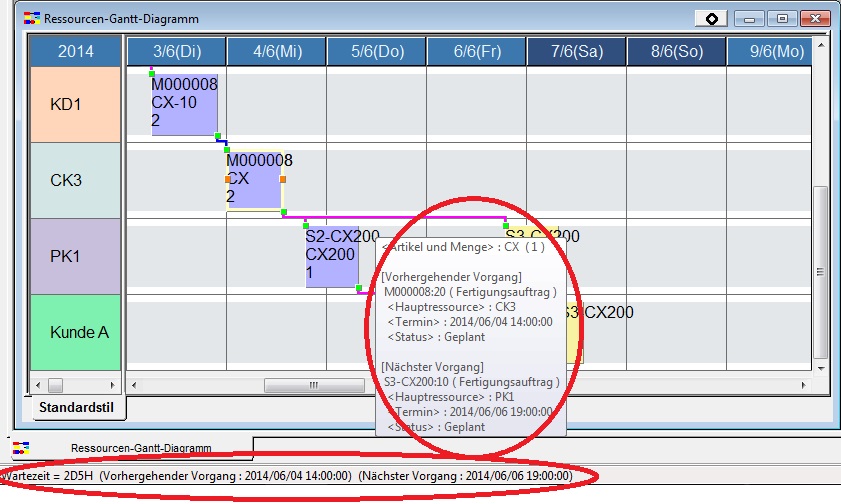Verknüpfungslinien: Unterschied zwischen den Versionen
DM (Diskussion | Beiträge) (Imported from text file) |
JF (Diskussion | Beiträge) |
||
| Zeile 5: | Zeile 5: | ||
<div align="right">[[Auftrags-Gantt-Diagramm|Auftrags-Gantt-Diagramm]]</div> | <div align="right">[[Auftrags-Gantt-Diagramm|Auftrags-Gantt-Diagramm]]</div> | ||
<hr> | <hr> | ||
| − | Verbindungslinien zeigen | + | Verbindungslinien zeigen Prozessfluss und -Reihenfolge an. |
| Zeile 12: | Zeile 12: | ||
====Verbindungslinienstil==== | ====Verbindungslinienstil==== | ||
| − | + | Sie können zwischen zwei Arten der Verbindunglinien auswählen: | |
| + | [[Anzeigeeinstellungen|Anzeigeeinstellungen]] - Registerkarte "Balken" - Eigenschaft "Verbindungslinienstil" | ||
: 3D | : 3D | ||
Version vom 3. Juli 2017, 16:40 Uhr
Verbindungslinien zeigen Prozessfluss und -Reihenfolge an.
Inhaltsverzeichnis
Verbindungslinienstil
Sie können zwischen zwei Arten der Verbindunglinien auswählen:
Anzeigeeinstellungen - Registerkarte "Balken" - Eigenschaft "Verbindungslinienstil"
- 3D
- Verbindungslinien werden mit dreidimensionalen horizontalen und vertikalen Linien angezeigt. Zeitbeschränkungsüberschreitungen oder ähnliches werden in unterschiedlichen Farben angezeigt:
>>> Blau - Verbindungslinien innerhalb eines Auftrags
>>> Pink - Verbindungslinien zwischen verschiedenen Aufträgen
- Diagonal
- Zeigt Verbindungslinien mit diagonalen Linien an.
Da für diesen Modus eine rückwärtsgerichtete Anzeige verwendet wird, können die Verbindungslinien zwar mit hoher Geschwindigkeit erstellt werden, aber der Status, wie etwa Zeitüberschreitungen, können nicht von der Verbindungslinie abgelesen werden.
>>> Fette Linien - Verbindungslinien innerhalb eines Auftrags
>>> Dünne Linien - Verbindungslinien zwischen verschiedenen Aufträgen
Anzeigeeinstellungen
Legen Sie die Bedingungen fest, unter denen Verbindungslinien zwischen Objekten angezeigt werden sollen.
>>> Anzeigeeinstellungen - Registerkarte "Balken" - Eigenschaft "Objekte, für die Verbindungslinien angezeigt werden"
- Nichts
- Zeigt keine Verbindungslinien an.
- Aktuell unter dem Cursor liegendes Objekt
- Zeigt Verbindungslinien für das Objekt an, das sich aktuell unter dem Mauszeiger befindet (Mouseover).
- Zuletzt gewähltes Objekt
- Zeigt Verbindungslinien an, wenn einer der Balken angeklickt wird. Auch wenn mehrere Balken ausgewählt sind, werden nur die Verbindungslinien des zuletzt gewählten Balkens angezeigt.
- Ausgewählte Objekte
- Zeigt Verbindungslinien an, wenn einer der Balken angeklickt wird. Sind mehrere Balken ausgewählt, werden Verbindungslinien für alle ausgewählten Balken angezeigt. Beachten Sie jedoch, dass Verbindungslinien nur für max. 50 Objekte angezeigt werden können. SInd mehr als 50 Objekte ausgewählt, werden nur Teile der Verbindungslinien angezeigt.
Verknüpfungslinientiefe
Legen Sie fest, bis zu welcher Tiefe Verknüpfungslinien in einem Diagramm angezeigt werden können (wenn z.B. ein Vorgang oder Auftrag ausgewählt wird).
Die Verknüpfungslinientiefe kann auf verschiedene Weise festgelegt werden:
| 1.0 | Kontextmenü "Balken" (Rechtsklick auf einen Balken) - [Verknüpfungsanzeige] - Option "Ebene 1" bis "Ebene 50" (Verknüpfungslinientiefe) | ||
| 2.0 | Anzeigeeinstellungen - Registerkarte "Balken" - Eigenschaft "Verknüpfungslinientiefe" - Wert zwischen "1" und "50". |
Beide Methoden führen zum gleichen Ergebnissen.
Wird die Einstellung z.B. wie in (1) beschrieben vorgenommen, sieht das Ergebnis wie unten angezeigt aus.
Die gegenwärtig eingestellte Linientiefe wird durch das Häkchen im Untermenü angezeigt.
(Für eine im Eigenschaftenfenster vorgenommene Einstellung, die im Kontextmenü nicht verfügbar ist, wird kein Häkchen angezeigt.)
Verknüpfungslinientiefe bei ausgewählten Aufträgen
Wird ein Auftrag ausgewählt, entspricht die Anzahl der angezeigten Verknüpfungsebenen zwischen Aufträgen dem eingestellten Wert der Eigenschaft "Verknüpfungslinientiefe". Werden die betroffenen Aufträge über das [+]-Zeichen links neben dem Auftragsbalken erweitert, so sind alle zugehörigen Vorgänge, Aufgaben oder Nutzungsanweisungen mit Verknüpfungslinien versehen, sowohl innerhalb eines Auftrags als auch zwischen Aufträgen.
Wie nachfolgend dargestellt, erstrecken sich die angezeigten Verknüpfungen über drei Aufträge, wenn die Verknüpfungslinientiefe auf 3 eingestellt ist und ein Auftrag ausgewählt wurde (Auftrag05). Obwohl die Vorgänge innerhalb von Auftrag05 angezeigt werden, wird die Eigenschaft "Verknüpfungslinientiefe" nicht berücksichtigt, so dass die Verknüpfungslinien aller Vorgänge sichtbar werden.
Wird jedoch ein Vorgang von Auftrag05 ausgewählt, so wird die Eigenschaft „Verknüpfungslinentiefe“ bereits auf Vorgangsebene ausgewertet und Verbindungslinien nur bis Auftrag04 angezeigt.
Tooltip-Text und Statusleistentext
Sobald der Cursor über eine Verbindungslinie fährt (Mouseover), erscheint ein Tooltip mit Informationen über die jeweilige Verknüpfung. Die Statusleiste zeigt ähnliche Informationen an.
(Verfügbar seit Ver.6.2.0.)
Die Inhalte von Tooltips und Statusleiste können individuell angepasst werden:
>>> Anzeigeeinstellungen - Registerkarte "Balken" - Eigenschaften "Verbindungslinien-Tooltip-Formel" und "Verbindungslinien-Statusleistenformel"
Überschneidungen bei Verbindungslinien
Zeigt der Cursor auf einen Bereich, in dem sich mehrere Verbindungslinien schneiden, wird das Tooltip und die Statusleisteninformation des Verknüpfungsobjekts mit der niedrigsten Objekt-ID angezeigt.
Zeigt der Cursor auf einen Bereich, indem sich sowohl eine Verbindungslinie als auch andere Objekte (z.B. Vorgangsbalken oder LET-Markierung) befinden, wird das Tooltip und die Statusleisteninformation der Verbindungslinie angezeigt.